玩游戏win10任务栏不自动隐藏
随着电脑功能的不断更新,我们可以通过设置将电脑桌面的任务栏进行隐藏,那么我们应该如何进行操作呢?今天,小编就教大家怎么隐藏电脑桌面的任务栏。
具体如下:
1. 打开我们的电脑,进入到电脑的主界面。

2. 在最下方找到我们的任务栏。
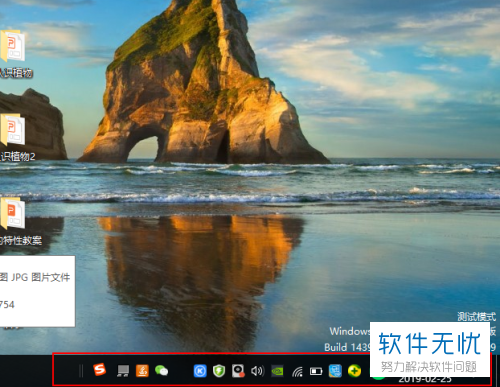
3. 在任务栏的空白处点击鼠标右键,弹出菜单栏。
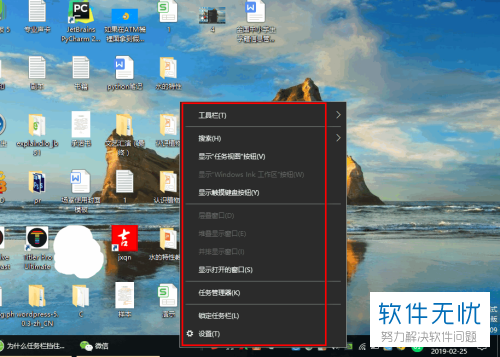
4. 在菜单列表的最后找到【设置】选项,点击进入。
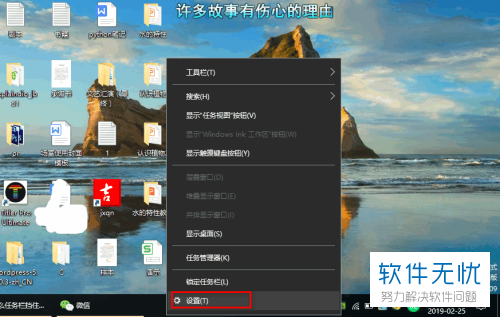
5. 在设置界面,我们可以看到【在桌面模式下自动隐藏任务栏】的开关,点击,使开关处于开启状态。
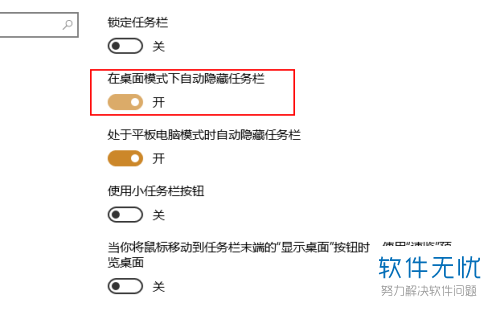
6.当然,我们也可以根据需要开启或者关闭【处于平板电脑模式时自动隐藏任务栏】的开关,如图。
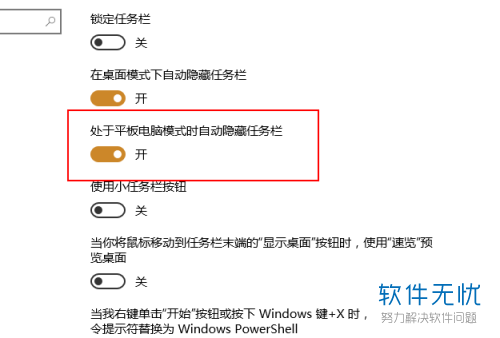
7. 同时,我们也可以设置任务栏的位置,系统默认的是任务栏位于桌面的底端。
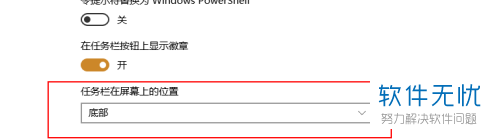
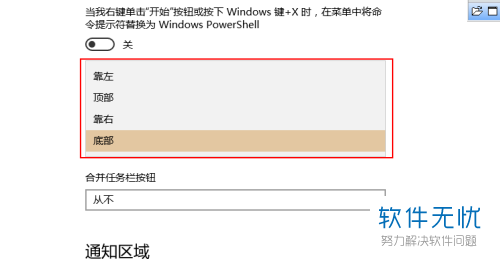
以上就是小编教大家如何隐藏电脑桌面任务栏的方法,希望可以帮到大家。
猜你喜欢
更多-
 win7电脑的任务栏被自动隐藏了怎么办?
win7电脑的任务栏被自动隐藏了怎么办?卡饭教程 · win7 2015-12-20
-
 在server 2003英文版中怎么设置任务栏为自动隐藏
在server 2003英文版中怎么设置任务栏为自动隐藏卡饭教程 · 其他 2019-03-05
-
 Firefox的侧边栏能否自动隐藏
Firefox的侧边栏能否自动隐藏卡饭教程 · firefox 2014-05-09
-
 win7笔记本任务栏总是自动隐藏该怎么办?
win7笔记本任务栏总是自动隐藏该怎么办?卡饭教程 · win7 2015-03-31
-
 Windows 7菜单栏无法自动隐藏的解决办法
Windows 7菜单栏无法自动隐藏的解决办法卡饭教程 · windows 2014-07-01
-
 取消win10系统任务栏自动隐藏的方法
取消win10系统任务栏自动隐藏的方法卡饭教程 · win10 2013-12-04
-
 如何取消win10系统任务栏自动隐藏
如何取消win10系统任务栏自动隐藏卡饭教程 · win10 2016-10-10
-
 Win10任务栏自动隐藏怎么取消?Win10系统取消任务栏自动隐藏的方法
Win10任务栏自动隐藏怎么取消?Win10系统取消任务栏自动隐藏的方法卡饭教程 · 其他 2017-02-05
-
 怎么设置Win10专业版自动隐藏任务栏?
怎么设置Win10专业版自动隐藏任务栏?卡饭教程 · 其他 2018-12-28
-
 WIN10系统怎么用兼容模式玩游戏
WIN10系统怎么用兼容模式玩游戏卡饭教程 · 其他 2017-04-25
